云台控制及常见故障
镜头、云台控制器原理与维修及安装方法

这是安防摄像监控系统中一种简单而价廉的手动/自动全方位云台、镜头控制器,测绘电路图如附图所示,供参考。
一、电路原理1.云台控制一般全方位云台机构内,有两对带动摄像头上下左右扫视的双向交流电动机,电机电源多为AC24V。
而每对双向电机由两只旋转方向相反的爪极式交流电机(图中M1、Mr或M2,M2,)组合成一体的同轴双向电机。
市电经T降压为24V(12Vx2),给云台机构供电。
当S2置于“手动”挡时,分别按下S6或S7,云台将向左或右旋转0°-355°;而分别按下SS或S9,云台将向上或向下转动0°-90°(切不可同时按下S6,S7或S8,S9)。
无论水平或上下转动,当旋转到尽头时,相应的限位开关SY1-SY4将被触碰而断开切断电源,停止旋转。
此时必须按动相反方向旋转的开关,才能继续工作。
当S2置于“自动”挡时,由自动换向控制机构,进行水平左右自动换向,完成左右往返转动。
但上下转动仍由手动控制。
2.镜头控制该型控制器经S3,S4,S5分别对镜头内的光圈、聚焦和变焦动作电机进行控制。
AC 12V x2经D1-D4整流,C2滤波,又由LM317和LM337分别输出正负6V左右(4-7V)的稳定可调电压。
RPI、RP1'为输出电压同步调节电位器,以调节控制镜头动作的速度。
二、故障检修1.开机后将S3置于“开”位置,但镜头光圈打不开,屏幕一片漆黑。
由于屏幕一片漆黑,所以无论操作云台机构或镜头控制,都不能知晓其他功能是否正常。
该故障主要有两种可能,一是三可变镜头的光圈调节机构或电机失常;二是控制器有故云台在室外高处,不易检修,故先打开控制器检查。
测S3接触良好,测C3对地无6V电压,查C2对地有一18V左右电压(正常),疑为LM337坏。
欲更换时发现因其引脚弯折得不规范,使③脚脱焊。
将其焊下,清理调整后焊妥,加电后输出为正常的5V电压,故障排除。
经查是不慎使一个硬质文件夹的夹头压在了S7上(而此时正在自动左扫转动),造成左右电机同时通电而抖动起来。
云台不受控

关于云台不受控的问题及解决办法安防技术最近总有客户质询为什么云台不受控制,有的时好用时不好用,有的前几天还好用,可是现在却像一个方向转起来不停,还有的装上就不好用。
这些问题有的发生在刚装不久,有的却使用了块一年半载了。
关于这些问题以前我也解答过,但是介于还有好多朋友询问,那么,今天我就再把老问题在这里和大家说一说:1、不论刚装还是使用一段时间,如果发现类似问题,需要检查通讯协议、波特率、地址码以及通讯接口是否正确,有没有错误或被改动。
2、检查线路,是否确认为通路,有没有虚接、断路或短路现象。
通讯线要求选用屏蔽双绞线,屏蔽层要求接地。
3、把出问题的前端产品(云台)拆下,拿到主机前一一测试,确认产品是否有问题。
4、如果前三项都确认没有问题了,那么问题就出在485总线传输上了,当前的产品485总线传输的距离是1200米。
但是受实际因素影响,有的时候485总线传输却达不到1200。
如周围有磁场或电场的干扰等。
关于485总线的问题和解决办法我也上网找了一些资料,现在就拿出来和大家分享一下:一、关于485总线的几个概念:1、485总线的通讯距离可以达到1200米。
根据485总线结构理论,在理想环境的前提下,485总线传输距离可以达到1200米。
其条件是通讯线材优质达标,波特率为9600,只负载一台485设备,才能使得通讯距离达到1200米,所以通常485总线实际的稳定的通讯距离往往达不到1200米。
如果负载485设备多,线材阻抗不合乎标准,线径过细,转换器品质不良,设备防雷保护复杂和波特率的提高等等因素都会降低通讯距离。
2、485总线可以带128台设备进行通讯。
其实并不是所有485转换器都能够带128台设备的,要根据485转换器内芯片的型号和485设备芯片的型号来判断,只能按照指标较低的芯片来确定其负载能力。
一般485芯片负载能力有三个级别――32台、128台和256台。
此外理论上的标称往往实际上是达不到的,通讯距离越长、波特率越高、线径越细、线材质量越差、转换器品质越差、转换器电能供应不足(无源转换器)、防雷保护越强,这些都会降低真实负载数量。
云台控制问题定位概要

1、现象、问题描述对外开局或调试过程中经常会碰到 EC 无法控制云台的问题,软件界面下发命令,云台没有丝毫响应, 或者响应不灵敏, 每次都要花费大量时间定位。
下面就此类问题定位方法作个小结。
2、云台问题定位方法方法一:检查接线,云台控制线 AB 线是否接反,波特率、地址码、云台协议是否设置正确。
波特率、地址码、云台协议(通常是 Pelco_D或 Pelco_P通过云台内部控制电路板上的拨码开关设置, 一般需要拆开云台, 云台用户手册有详细图示说明。
还有一个简单的方法云台上电自检时会通过视频显示自身的这些参数。
我司软件界面上需要与其配置一致。
方法二:如果接线和参数设置都确认 ok ,要先排除云台本身问题。
可以用 RS485键盘直接接云台是否可以正常控制。
如果没有键盘,可以通过 PC 机串口接 RS232/RS485转换器再连接云台,通过 PC 的串口下发云台控制指令, RS232/RS485转换器将 232电平转化成 485电平进而控制云台 (见下图图示。
PC 下发云台控制指令的小软件可以用串口调试助手 (见附件 , 也可以用自行编写的云台控制程序(见附件 (监控产品软件人员自行编写了“云台测试程序”,定位问题十分好用。
方法三:如果云台一切正常, 此时需要确认设备发给云台的控制协议指令是否正确。
将 EC 的 485线缆接 RS232/RS485转换器将 485电平转化成 232电平, 再将转换器连到 PC 上 (见下图图示 ,用 PC 的串口调试助手接收指令进行比对。
如果此时指令不正确,可以通过抓包确认哪一步出错。
方法四:如果方法三串口没有接收到指令, 需要通过示波器测量 AB 信号, 是否有信号电平变化, A-B的电压是否大于 200mv 。
根据 485协议,当在接收端 A-B 之间有大于 +200mV的电平时, 输出为正逻辑电平;小于 -200mV 时,输出为负逻辑电平。
如果排除方法一接线或设置问题后,接口没有信号,或信号电平异常,则通常是EC 的 485接口硬件故障,此时需要检查单板电路进行一级级硬件故障排除定位。
无人机飞行中的云台控制技巧与实例

无人机云台控制是无人机飞行中一项重要的技能,它涉及到对无人机摄像头的控制,从而实现对飞行中画面稳定、调整和拍摄效果的控制。
以下是一些无人机飞行中的云台控制技巧与实例:技巧一:熟悉云台操作界面首先,你需要熟悉你的无人机的云台控制界面。
大多数无人机都配备有专门的云台控制按钮,通常包括旋转、推拉、变焦等操作。
确保你清楚这些按钮的功能和使用方法。
技巧二:注意飞行高度和速度飞行高度和速度会影响画面的稳定性。
在低速和低高度时,云台更有可能出现抖动。
因此,在飞行时应尽量保持匀速前进,并保持足够的高度以保证画面稳定。
技巧三:合理使用云台控制模式大多数无人机都提供多种云台控制模式,如自动模式、运动模式、风景模式等。
根据需要选择合适的模式,可以获得更好的拍摄效果。
例如,在拍摄运动场景时,应选择运动模式,以获得更稳定的画面。
技巧四:注意风力影响风力会直接影响画面的稳定性。
在风力较大时,应适当增强云台力度,或调整飞行高度以减少风力影响。
实例一:稳定画面拍摄户外活动假设你正在拍摄一场户外运动比赛,希望通过无人机拍摄稳定的画面。
首先,你需要熟悉你的无人机的云台控制界面。
在此例中,你的无人机提供了多种云台控制模式,如自动模式、运动模式和风景模式。
你选择了运动模式,并调整了飞行高度以适应风力影响。
在拍摄过程中,你不断调整云台力度,以确保画面稳定。
最终,你成功地记录下了比赛的精彩瞬间。
实例二:利用云台控制拍摄夜景夜晚的城市景色非常适合通过无人机拍摄。
在此例中,你需要合理使用云台控制模式和调整飞行高度和速度以适应低光环境。
你选择了风景模式并适当增强了云台力度,以获得更稳定的画面。
在飞行过程中,你不断调整飞行高度和速度,以适应城市灯光的变化,并确保画面稳定。
最终,你成功地记录下了夜晚城市的美丽景色。
总结:熟练掌握无人机云台控制技巧对于拍摄高质量的画面非常重要。
通过熟悉操作界面、注意飞行高度和速度、合理使用控制模式以及注意风力影响等技巧,可以获得更稳定的画面效果。
家用摄影无人机相机云台故障修复技巧

家用摄影无人机相机云台故障修复技巧摄影无人机已经成为现代人捕捉美丽瞬间的重要工具。
然而,有时候无人机相机的云台可能会出现故障,给我们的摄影体验带来一些困扰。
在本文中,将介绍一些修复家用摄影无人机相机云台故障的技巧。
1. 检查电源线连接:首先,确保相机云台的电源线与无人机主体连接良好。
有时候,电源线可能会松动或断裂,导致云台无法正常工作。
解决办法是重新插拔电源线,确保连接稳固。
2. 校准云台:云台偏移可能会导致螺旋机构无法正常工作,使相机无法保持稳定。
在无人机软件中,寻找云台校准选项,并按照说明进行校准。
这通常包括让云台水平面保持水平,并进行其他校准操作。
3. 清理云台接口:有时候,云台接口可能会受到异物或污垢的干扰,导致云台无法正常工作。
使用棉签轻轻擦拭云台接口,去除可能的污垢或异物。
确保云台接口干净无障碍。
4. 保护云台:使用摄影无人机时,保护云台是非常重要的一步。
云台很容易受到碰撞或颠簸的影响,导致云台故障或损坏。
选择适合无人机型号的云台保护套,以保护云台免受外部损坏。
5. 固件升级:有时候,相机云台的故障可能是由于过时的固件导致的。
查找无人机生产商的官方网站,检查是否有最新的固件可用。
按照官方指南升级无人机固件,有时候这可以解决一些云台故障问题。
6. 仔细查看云台组件:如果以上方法都没有解决问题,那么可能需要对云台组件进行仔细检查。
云台内部可能存在松动的螺丝、损坏的线路或其他问题。
如果你有相关的技术知识和工具,可以尝试修复这些问题。
如果不确定自己的修复能力,建议将无人机相机送至专业维修中心。
7. 联系生产商或经销商:如果以上方法都无法解决问题,建议与无人机生产商或经销商联系。
他们可以提供更专业的技术支持,并为你的无人机相机提供更详细的修复方法或服务。
总结起来,修复家用摄影无人机相机云台故障需要遵循一些简单的技巧和步骤。
首先,检查电源线连接是否稳固,然后校准云台。
如果问题仍然存在,可以尝试清理云台接口,并保护云台免受损坏。
云台故障

1.云台的故障一个云台在使用后不久就运转不灵或根本不能转动,是云台常见故障。
这种情况的出现除去产品质量的因素外,一般是以下各种原因造成的:(1)只允许将摄像机正装的云台,在使用时采用了吊装的方式。
在这种情况下,吊装方式导致了云台运转负荷加大,故使用不久就会导致云台的传动机构损坏,甚至烧毁电机。
(2)摄像机及其防护罩等总重量超过云台的承重。
特别是室外使用的云台,往往防护罩的重量过大,常会出现云台转不动(特别是垂直方向转不动)的问题。
(3)室外云台因环境温度过高、过低、防水、防冻措施不良而出现故障甚至损坏。
(4)距离过远时,操作键盘无法通过解码器对摄像机(包括镜头)和云台进行遥控。
这主要是因为距离过远时,控制信号衰减太大,解码器接受到的控制信号太弱引起的。
这时应该在一定的距离上加装中继盒以放大整形控制信号。
2.监视器的图像对比度太小,图像淡。
这种现象如不是控制主机及监视器本身的问题,就是传输距离过远或视频传输线衰减太大。
在这种情况下,应加入线路放大和补偿的装置。
3.图像清晰度不高、细节部分丢失、严重时会出现彩色信号丢失或色饱和度过小。
这是由于图像信号的高频端损失过大,以3MHz以上频率的信号基本丢失造成的。
这种情况或因传输距离过远,而中间又无放大补偿装置;或因视频传输电缆分布电容过大;或因传输环节中在传输线的芯线与屏蔽线间出现了集中分布的等效电容造成的。
4.色调失真。
这是在远距离的视频基带传输方式下容易出现的故障现象。
主要原因是由传输线引起的信号高频段相移过大而造成的。
这种情况应加相位补偿器。
5.操作键盘失灵。
这种现象在检查连线无问题时,基本上可确定为操作键盘“死机”造成的。
键盘的操作使用说明上,一般都有解决“死机”的方法,便如“整机复位”等方式,可用此方法解决。
如无法解决,就可能是键盘本身损坏了。
6.主机对图像的切换不干净。
这种故障现象的表现是在选切后的画面上,叠加有其它画面的干扰,或有其它图像的行同步信号的干扰。
监控摄像机云台故障及解决方法
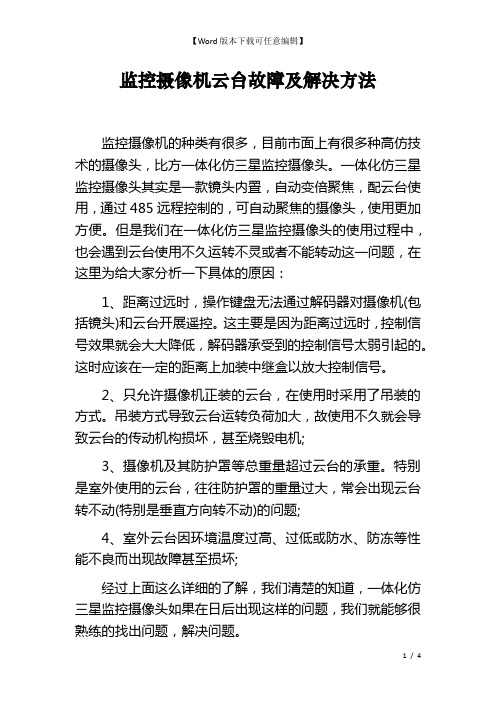
监控摄像机云台故障及解决方法监控摄像机的种类有很多,目前市面上有很多种高仿技术的摄像头,比方一体化仿三星监控摄像头。
一体化仿三星监控摄像头其实是一款镜头内置,自动变倍聚焦,配云台使用,通过485远程控制的,可自动聚焦的摄像头,使用更加方便。
但是我们在一体化仿三星监控摄像头的使用过程中,也会遇到云台使用不久运转不灵或者不能转动这一问题,在这里为给大家分析一下具体的原因:1、距离过远时,操作键盘无法通过解码器对摄像机(包括镜头)和云台开展遥控。
这主要是因为距离过远时,控制信号效果就会大大降低,解码器承受到的控制信号太弱引起的。
这时应该在一定的距离上加装中继盒以放大控制信号。
2、只允许摄像机正装的云台,在使用时采用了吊装的方式。
吊装方式导致云台运转负荷加大,故使用不久就会导致云台的传动机构损坏,甚至烧毁电机;3、摄像机及其防护罩等总重量超过云台的承重。
特别是室外使用的云台,往往防护罩的重量过大,常会出现云台转不动(特别是垂直方向转不动)的问题;4、室外云台因环境温度过高、过低或防水、防冻等性能不良而出现故障甚至损坏;经过上面这么详细的了解,我们清楚的知道,一体化仿三星监控摄像头如果在日后出现这样的问题,我们就能够很熟练的找出问题,解决问题。
监控摄像机云台故障及解决方法云台在使用后不久就运转不灵或根本不能转动,是云台常见的故障。
这种情况的出现除去产品质量的因素外,一般是以下各种原因造成的:(1)只允许将摄像机正装的云台,在使用时采用了吊装的方式。
在这种情况下,吊装方式导致了云台运转负荷加大,故使用不久就会导致云台的转动机构损坏,甚至烧毁电机。
(2)摄像机及其防护罩等总重量超过云台的承重。
特别是室外使用的云台,往往防护罩的重量过大,常会出现云台转不动(特别垂直方向转不动)的问题。
(3)室外云台因环境温度过高、过低、防水、防冻措施不良而出现故障甚至损坏。
1、监控系统几个云台同步故障(1.)有很多种可能:485坏了、检查一下DVR的485控制模块或控制器,有其他代用的更换测试一下。
云台控制的常见问题怎么办

云台控制的常见问题怎么办为什么云台不可以手动控制转动(手动控制会烧保险管),但可以自动控制转动?故障可能原因:第一,检查云台控制器,第二,检查云台和云台控制器之间的接线,第三,检查云台本身。
那么,更换一个可以正常工作的云台控制器,控制云台控制器,观察控制器的情况,检查接线问题,如果云台控制器和云台之间的接线接错也可以使云台控制器烧坏,检测云台,中间不要通过线缆传输,直接将云台连接在云台控制器上,观察云台控制器工作情况;通过以上三个方面的检查,应该可以解决问题。
用键盘控制外置解码的云台时,为什么用小键盘不能控制自动?通过小键盘BL-KB102来控制带外置解码的云台,发现,虽然可以控制云台转动,但是控制自动时,云台沿着一个方向转动到终点后就停止不动。
你用外置解码的球机不可以用键盘实现自动这个功能,只有在PC式的主机上才可以实现自动这个功能,但是,如果你用的是内置解码的球机或者云台,那么,自动这个功能在键盘上是可以实现的。
结论:用键盘可以控制内置解码的球机实现自动这个功能,但是外置解码就不可以用键盘控制自动,外置解码的球机或云台在PC式的主机上才能实现自动这个功能。
系统之前可以正常工作,但为什么现在九个云台同时不会控制(嵌入式录像机)?故障可能原因:1、485控制电压输出,2、485控制电压传输线缆,3、云台与主机的波特率、协议和地址码。
主机485输出电压不正常,可以导致全部云台不能控制,检测主机485控制电压输出是否正常,检测485控制传输线缆,检测每条控制线缆,可能是其中某一条控制线缆出现问题导致云台不能控制,查看云台的波特率、协议和地址码是否与主机端一致,有可能是人为修改了主机参数导致云台不能控制。
检测对象:主机485控制电压输出,485控制线,云台与主机的波特率、协议和地址码用PC式DVR控制外置解码的云台转动,为什么控制不了?故障可能原因:1、主机485控制电压输出,2、主机软件的波特率、协议和地址与解码器是否一致,3、云台的工作电压,4、解码器与云台之间的连接线。
硬盘录像机无法控制云台
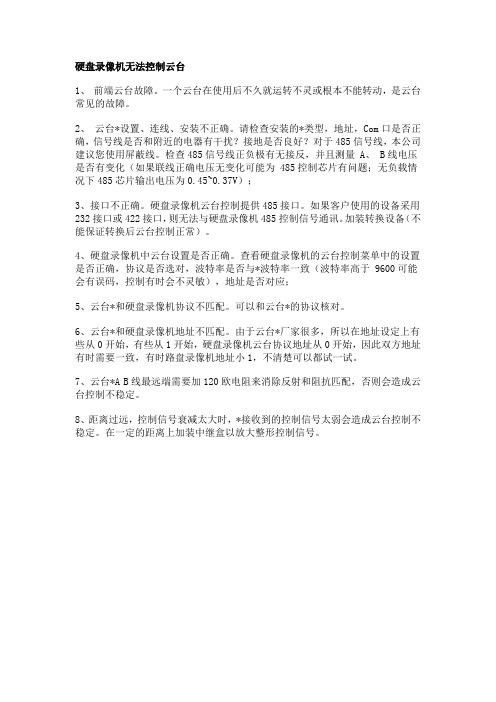
硬盘录像机无法控制云台
1、前端云台故障。
一个云台在使用后不久就运转不灵或根本不能转动,是云台常见的故障。
2、云台*设置、连线、安装不正确。
请检查安装的*类型,地址,Com口是否正确,信号线是否和附近的电器有干扰?接地是否良好?对于485信号线,本公司建议您使用屏蔽线。
检查485信号线正负极有无接反,并且测量 A、 B线电压是否有变化(如果联线正确电压无变化可能为 485控制芯片有问题;无负载情况下485芯片输出电压为0.45~0.37V);
3、接口不正确。
硬盘录像机云台控制提供485接口。
如果客户使用的设备采用232接口或422接口,则无法与硬盘录像机485控制信号通讯。
加装转换设备(不能保证转换后云台控制正常)。
4、硬盘录像机中云台设置是否正确。
查看硬盘录像机的云台控制菜单中的设置是否正确,协议是否选对,波特率是否与*波特率一致(波特率高于 9600可能会有误码,控制有时会不灵敏),地址是否对应;
5、云台*和硬盘录像机协议不匹配。
可以和云台*的协议核对。
6、云台*和硬盘录像机地址不匹配。
由于云台*厂家很多,所以在地址设定上有些从0开始,有些从1开始,硬盘录像机云台协议地址从0开始,因此双方地址有时需要一致,有时路盘录像机地址小1,不清楚可以都试一试。
7、云台*A B线最远端需要加120欧电阻来消除反射和阻抗匹配,否则会造成云台控制不稳定。
8、距离过远,控制信号衰减太大时,*接收到的控制信号太弱会造成云台控制不稳定。
在一定的距离上加装中继盒以放大整形控制信号。
云台常见故障及解决方法

云台常见故障及解决方法在安装调试中,常常会遇到按照云台说明书将其连接好后并通上电源、接好控制线时,却发现无法对云台进行控制。
由于机房测试已经确认设备没有问题,当出现不能控制时,可先从这几方面检查:1、电源未正常供入;2、控制线接反或线路有有短路或开路;3.地址码有重码;4.控制信号传输距离过长。
如果还不行就在试试以下方法吧。
常见故障1码转灯不闪:对监控控制了解的都知道,在用硬盘录像机控制云台时,通常是通过串口来控制的。
但通常硬盘录像机的串口(即COM口)传出的是232信号。
于是就在串口后接一个将232信号转为485信号的码转换器,来增强信号的传输距离,抗干扰能力以及增强其编码功能。
而一般的码转厂家都会在其上面增加一个码转的工作指示灯,在有信号进行传输时,工作指示灯就会不停地闪动。
灯不闪,主要是没有控制信号传入码转。
解决方法:检查232转485码转有没有问题(输出端测量有没有直流电流输出4V-5 V),如没有更换码转。
485信号线路是否畅通,云台地址协议与软件地址协议是否匹配,更换串口。
常见故障2云台全部无法使用或部分功能无法实现:这里指云台部分功能失效,如云台动作是只能上下或者只能左右,或者云台可以动作,摄像机不能变倍的问题。
解决方法:云台的功能全部不能使用时,大部分是云台损坏或者是云台与解码器的接线接错(主要是COM公共端)。
将云台连线对照解码器说明书一一连接正确,如果还是不能控制,则用万用表量解码器公共端与功能端对应控制时有没有电压变化,如果有,则证明云台有问题。
如果没有,则说明解码器的输出端口有问题,更换解码器。
云台部分功能无法实现时,先检查云台的那部分功能是否物理性损坏。
如云台不能向上,我们就可以将向上的连线和公共端接入一个云台工作电压AC24V,如果云台标有AC220V就接一个AC200V电压,如果能够正常向上,则证明云台没有问题,是解码器问题。
解码器问题除了解码器物理性损坏外就是控制协议的不匹配。
云台控制故障及解决方案
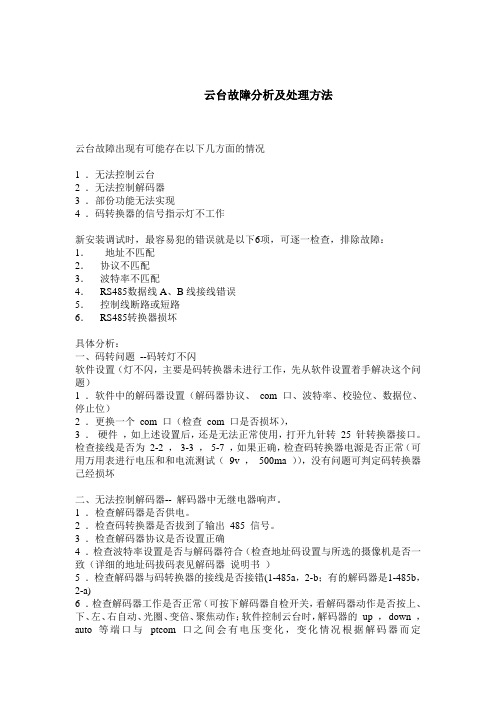
云台故障分析及处理方法云台故障出现有可能存在以下几方面的情况1 .无法控制云台2 .无法控制解码器3 .部份功能无法实现4 .码转换器的信号指示灯不工作新安装调试时,最容易犯的错误就是以下6项,可逐一检查,排除故障:1.地址不匹配2.协议不匹配3.波特率不匹配4.RS485数据线A、B线接线错误5.控制线断路或短路6.RS485转换器损坏具体分析:一、码转问题--码转灯不闪软件设置(灯不闪,主要是码转换器未进行工作,先从软件设置着手解决这个问题)1 .软件中的解码器设置(解码器协议、com 口、波特率、校验位、数据位、停止位)2 .更换一个com 口(检查com 口是否损坏),3 .硬件,如上述设置后,还是无法正常使用,打开九针转25 针转换器接口。
检查接线是否为2-2 ,3-3 ,5-7 ,如果正确,检查码转换器电源是否正常(可用万用表进行电压和和电流测试(9v ,500ma )),没有问题可判定码转换器己经损坏二、无法控制解码器-- 解码器中无继电器响声。
1 .检查解码器是否供电。
2 .检查码转换器是否拔到了输出485 信号。
3 .检查解码器协议是否设置正确4 .检查波特率设置是否与解码器符合(检查地址码设置与所选的摄像机是否一致(详细的地址码拔码表见解码器说明书)5 .检查解码器与码转换器的接线是否接错(1-485a,2-b;有的解码器是1-485b,2-a)6 .检查解码器工作是否正常(可按下解码器自检开关,看解码器动作是否按上、下、左、右自动、光圈、变倍、聚焦动作;软件控制云台时,解码器的up ,down ,auto 等端口与ptcom 口之间会有电压变化,变化情况根据解码器而定24vor220v ,解码器的端口还会有开关量信号变化,如辅助开关AUX1,AUX2),如有则解码器工作正常,否则为解码器故障三、无法控制云台1 .检查上面第六项是否正常2 .解码器的24v 或220v 供电端口电压是否输出正常3 .直接给云台的up 、down 、right、left与com口线进行供电,检查云台是否能正常工作。
监控摄像头常见故障及维修
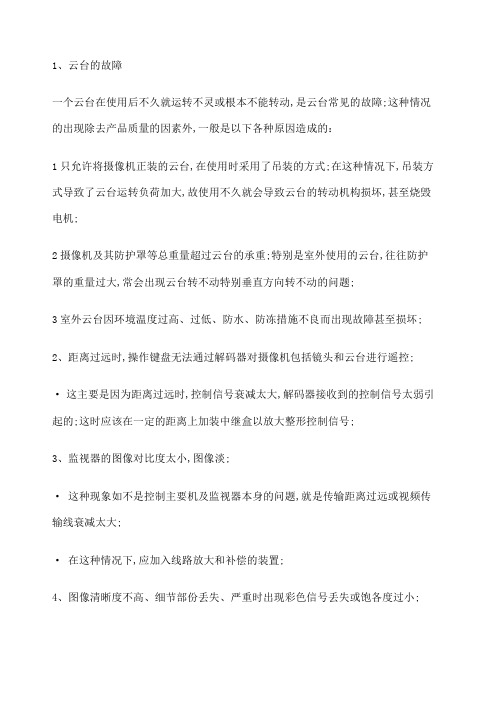
1、云台的故障一个云台在使用后不久就运转不灵或根本不能转动,是云台常见的故障;这种情况的出现除去产品质量的因素外,一般是以下各种原因造成的:1只允许将摄像机正装的云台,在使用时采用了吊装的方式;在这种情况下,吊装方式导致了云台运转负荷加大,故使用不久就会导致云台的转动机构损坏,甚至烧毁电机;2摄像机及其防护罩等总重量超过云台的承重;特别是室外使用的云台,往往防护罩的重量过大,常会出现云台转不动特别垂直方向转不动的问题;3室外云台因环境温度过高、过低、防水、防冻措施不良而出现故障甚至损坏;2、距离过远时,操作键盘无法通过解码器对摄像机包括镜头和云台进行遥控; ·这主要是因为距离过远时,控制信号衰减太大,解码器接收到的控制信号太弱引起的;这时应该在一定的距离上加装中继盒以放大整形控制信号;3、监视器的图像对比度太小,图像淡;·这种现象如不是控制主要机及监视器本身的问题,就是传输距离过远或视频传输线衰减太大;·在这种情况下,应加入线路放大和补偿的装置;4、图像清晰度不高、细节部份丢失、严重时出现彩色信号丢失或饱各度过小;·这是由于图像信号的高频端损失过大,以3MHz以上频率的信号基本丢失造成的; ·这种情况或因传输距离过远,而中间又无放大补偿装置;或因视频传输电缆分布电容过大;或因传输环节中在传输线的芯线与屏蔽线间出现了集中分布的等效电容造成的;5、色调失真;·这是在远距离的视频基带传输方式下容易出现的故障现象;主要原因是由传输线引起的信号高频段相移过大而造成的;这种情况应加相位补偿器;6、操作键盘失灵;·这种现象在检查连线无问题时,基本上可确定为操作键盘“死机”造成的;键盘的操作使用说明上,一般都有解决“死机”的方法;例如“整机复位”等方式,可用此方法解决;如无法解决,就可以是键盘本身的损坏了;7、主机对图像的切换不干净;·这种故障现象的表现是在选切后的画面上,叠加有其它画现的干扰,或有其它图像的行同步信号的干扰;这是因为主机或矩阵切换开关质量不良,达不到图像这间隔离度的要求所造成的;·如果采用的是射频传输系统,也可能是系统的交扰调制相互调制过大而造成的;9、数字硬盘录像机不能启动,可能存在以下几个方面的原因;·主机电源开关失灵;·主机电源损坏;·主机主板或CPU卡坏·主系统硬盘引导区损坏,或者硬盘本身故障;·操作系统被破坏;·对以上原因要仔细分析、逐一排除;10、数字硬盘录像机死机现场监看的图像定格不动或图像上叠加的时间信息不走·软件问题,对于PC式硬盘主机基中包括操作系统或监控软件两个方面的故障;对于嵌入式的硬盘录像主机是监控软件问题;引起的主要原因有以下几个方面:·系统软件某个文件被破坏,对于PC式硬盘主机重新安装系统或者监控软件;嵌入式主机则需要升级软件;·主机内硬盘存在磁盘坏道,需对硬盘进行修复或更换硬盘;·主机内电源功率不够,更换大功率电源;·主机内硬盘太多,发热量太大,引起死要机;·主机视频卡发热过大,引起死机,更换视频卡或更换主机;一个大型的、与防盗报警联动运行的电视监控系统,是一个技术含量高,构成复杂的系统;各种故障现象虽然都有可能出现,但只要把好所选用的设备和器材的质量关,严格按标准和规范施工,一般是不会出现大问题的,即使出现了,只要冷静分析和思考,不盲目的大拆大卸,是会较好的解决问题的;监控摄像头维修常见问题解答1.无图像输出 a. 检查电源是否接好,电源电压是否足够; B. BNC接头或视频电缆是否接触不良; C. 镜头光圈有否打开; D. 视频或直流驱动的自动光圈镜头控制线是否接对; 2.图像质量不好 a. 镜头是否有指纹或太脏; B. 光圈有否调好; C. 视频电缆接触1.无图像输出 a. 检查电源是否接好,电源电压是否足够; B. BNC 接头或视频电缆是否接触不良; C. 镜头光圈有否打开; D. 视频或直流驱动的自动光圈镜头控制线是否接对;2.图像质量不好 a. 镜头是否有指纹或太脏; B. 光圈有否调好;C. 视频电缆接触不良;D. 电子快门或白平衡设置有无问题;E. 传输距离是否太远;F. 电压是否正常;G. 附近是否存在干扰源;H. 在电梯里安装时要与电梯保证绝缘免受干扰; i. CS接口有否接对;监控系统的维护、保养※使用前注意事项1、主机通电前,须先检查,避免因接触不良而烧坏配件;检查方法是: A、晃动主机以检查内部是否有松脱的现象; B、从主机后面检查各插卡是否有歪斜而接触不良的现象; C、电压选择开关是否设置在230的位置,并与供电电压匹配;有不正常现象,请不要通电;立即通知供货商,听取处理意见;2、后面板很多接口是插针式的,连接前检查插针是否歪斜,避免损伤接口;3、接口匹配不好的,如音频和视频接头匹配较紧等,请先更换接头; 4、主机为插卡结构,外接接头时不得硬推和硬拉,避免造成接触不良; 5、主机工作时,请固定安放位置,不要拖动; 6、按主机接口属性,将相关外设全部连接完毕,并检查接触是否良好; 7、用在线式不间断电源UPS为本主机供电,避免停电造成硬盘损坏; 8、按正确程序关机,不得用关电源方式关机,避免造成系统损坏;※硬盘录像机的保养计算机系统如果保养不当,即使在正常使用情况下,也可能出现故障; 关于硬盘录像主机的保养,请用户注意以下几点: 1、指定专人操作主机,定时对系统及数据进行备份和维护,将故障可能造成的损失降到最低; 2、按照正常程序关机,不要用断电方式完成关机; 3、长期不间断运行主机时,建议每周关机几分钟,然后重新启动运行; 4、建议为主机配备不间断电源设备在线式UPS,避免掉电或电压不稳造成系统破坏; 5、硬盘录像主机为监控专用,不要作为普通计算机使用;。
探析安防监控云台机的应用及常见故障检排

摘 要:安防监控云台机在安防行业中起着至关重要的作用,对其使用和维护不当会引发诸多故障。
本文针对安防监控云台机的性能特点,介绍了安防监控云台机的选择技巧、安装使用、故障排查等相关内容,提供了云台视频信号干扰故障的检修实例。
关键字:安防监控云台机应用故障检排1引言安防监控云台按使用环境分为室内型和室外型,两者的主要区别是室外型的密封性能好、防水、防尘、负载大, 部分高级室外云台除有防雨装置外,还有防冻加温装置。
电动云台适用于大范围扫描监视,可以扩大摄像机的监视范围。
安防监控云台机在安防行业中起着至关重要的作 用,对其使用和维护不当会引发诸多故障,及时检排十分 必要。
2安防监控云台机的性能特点目前,监控摄像机的应用范围越来越广泛。
除了摄像 机本身,搭载摄像机灵活运行的云台也是重要的组成部分。
在一些诸如大型超市、体育场等有专业监控中心的场所, 监控系统有专人管理,云台机的使用更有意义,可以快速及时地检测到较大的区域,安全管控范围可以有效扩大。
但如果监控系统不健全,主要利用摄像机进行监控调查, 百万像素摄像头将是云台机的最佳替代品。
有大面积监控CHINA SECURITY PROTECTION TECHNOLOGY AND APPLICATION 2024年第2期49需求的应用环境,需要全部进行监控覆盖,普通固定摄像机无法实现这一功能,这时云台机就可以派上用场。
如果监控面积较小,用一两个固定摄像机完全能够满足监控需求,不仅价格便宜,而且监控效果更好。
有了云台的支持,云台摄像头可以旋转、倾斜和缩放,可以覆盖几平方公里的监控范围,完成对大型区域的监测。
对小型摄像机而言,这几乎是不可能完成的任务。
云台机可以通过移动方式部署在需要监控的站点,用户可以使用云台机在较大地区范围内跟踪嫌疑人和相应安全事件,并且可以放大查看所捕获的被监控者的面目特征及车牌号码。
由于云台机可以覆盖比较广泛的空间,包括特定站点需要监控的全部地区,因而降低了整个监控系统的成本。
监控摄像机云台故障及解决方法
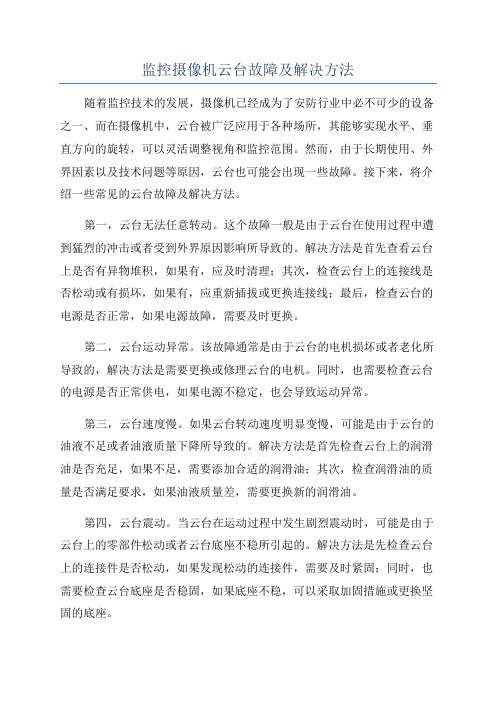
监控摄像机云台故障及解决方法随着监控技术的发展,摄像机已经成为了安防行业中必不可少的设备之一、而在摄像机中,云台被广泛应用于各种场所,其能够实现水平、垂直方向的旋转,可以灵活调整视角和监控范围。
然而,由于长期使用、外界因素以及技术问题等原因,云台也可能会出现一些故障。
接下来,将介绍一些常见的云台故障及解决方法。
第一,云台无法任意转动。
这个故障一般是由于云台在使用过程中遭到猛烈的冲击或者受到外界原因影响所导致的。
解决方法是首先查看云台上是否有异物堆积,如果有,应及时清理;其次,检查云台上的连接线是否松动或有损坏,如果有,应重新插拔或更换连接线;最后,检查云台的电源是否正常,如果电源故障,需要及时更换。
第二,云台运动异常。
该故障通常是由于云台的电机损坏或者老化所导致的,解决方法是需要更换或修理云台的电机。
同时,也需要检查云台的电源是否正常供电,如果电源不稳定,也会导致运动异常。
第三,云台速度慢。
如果云台转动速度明显变慢,可能是由于云台的油液不足或者油液质量下降所导致的。
解决方法是首先检查云台上的润滑油是否充足,如果不足,需要添加合适的润滑油;其次,检查润滑油的质量是否满足要求,如果油液质量差,需要更换新的润滑油。
第四,云台震动。
当云台在运动过程中发生剧烈震动时,可能是由于云台上的零部件松动或者云台底座不稳所引起的。
解决方法是先检查云台上的连接件是否松动,如果发现松动的连接件,需要及时紧固;同时,也需要检查云台底座是否稳固,如果底座不稳,可以采取加固措施或更换坚固的底座。
总结起来,监控摄像机云台故障多发生在云台无法转动、运动异常、速度慢以及出现震动等方面。
为了解决这些问题,首先需要检查云台上的连线和电源是否正常,其次需要检查润滑油是否足够和质量是否合格。
对于云台运动异常和震动的故障,需要检查云台的电机和连接件是否松动并进行相应修理或更换工作。
最重要的是,对于云台的维护要定期进行,及时清理和保养,确保其正常运转和使用。
如何选用云台?云台故障怎么解决?

如何选用云台?云台故障怎么解决?
【】云台可以简单理解成一个可以全方位(水平360°,垂直90°)自由旋转的底座。
云台的使用扩大了摄像机的视野。
在电视监控系统中,需要巡回监视的场所,如大厅、操场、广场等常选用云台。
云台一般分为普通型和球型云台。
普通云台为**型云台,安装摄像机时需加装摄像机防护罩;球型云台为内置型云台,外部有全球或半球护罩,因此球型云台较普通云台具有外形美观、隐蔽、安装简便的特点。
一、选用云台时要注意以下几点:
(1) 分清室内室外安装。
室外云台较室内云台具有更好的防水性、耐腐蚀性、恒温性和抗冲击能力,以适应室外复杂的气候条件,其重量和承载能力也都大于室内云台。
(2) 根据特殊环境要求。
如宾馆、小区、政府机关、写字楼等场所,一般对产品安装后的隐蔽性要求较高,因而多采用球型云台。
需要注意的是,由于室内半球云台需吸顶嵌入安装,因此如果墙顶无法镂空时,则无法安装。
(3) 如果给摄像机添加红外灯,必须选用普通云台。
球型云台无法挂装红外灯。
(4) 由于球型云台没有机械雨刷,所以如果必须使用雨刷功能,只能选用普通云台配以雨刷防护罩。
二、云台的故障
一个云台在使用后不久就运转不灵或根本不能转动,是云台常见故障。
这种情况的出现除去产品质量的因素外,一般是以下各种原因造成的:
⑴只允许将摄像机正装的云台,在使用时采用了吊装的方式。
在这种情。
云台的原理和应用说明书

云台的原理和应用说明书1. 介绍云台是一种用于控制相机或其他装置在水平和垂直方向上旋转的机构。
它通常由电动马达、控制电路和传感器组成,可以实现摄像机的平稳移动和准确定位。
云台广泛应用于航拍、监控、拍摄运动影片等领域。
2. 原理云台的原理是采用电脑控制系统,通过控制电路和传感器来控制电动马达的旋转。
传感器可以感知云台的位置,通过控制电路将位置信息传给电动马达,从而调整云台的角度。
云台通常有两个轴,一个是水平轴,用于控制云台在水平方向上的旋转;另一个是垂直轴,用于控制云台在垂直方向上的旋转。
电动马达可以实现快速而平滑的旋转,使摄像机能够跟随运动并保持稳定。
3. 应用云台在许多领域都有广泛的应用,下面列举了一些常见的应用场景:•航拍:云台可以用于安装无人机上,实现相机的稳定和精确控制,拍摄高质量的航拍影片。
•监控:云台可以用于安装监控摄像头上,通过控制云台的旋转,实现全方位的监控覆盖。
•摄影:云台可以用于安装在摄影器材上,帮助摄影师实现平稳的移动和准确的定位,拍摄出更好的照片和视频。
•机器视觉:云台可以用于工业机器人上,通过控制云台的旋转来实现视觉系统的准确定位和追踪。
•VR/AR:云台可以用于虚拟现实或增强现实设备上,通过控制云台的旋转来改变用户的视角和视野。
4. 优势云台有以下几个优势:•稳定性:云台可以通过控制电动马达实现平稳的移动,使得摄像机或其他装置保持稳定,避免拍摄过程中的晃动。
•精确性:云台可以精确控制装置在水平和垂直方向上的旋转角度,实现准确的定位和跟随。
•自动化:云台可以通过预设的控制程序自动实现一系列运动,减少人工操作的需求。
•多功能:云台可以根据具体的需求,安装不同类型的装置,适用于不同的应用场景。
5. 使用说明使用云台时,需要按照以下步骤进行:1.准备:将云台安装在合适的位置,确保连接电源并与相机或其他装置正确连接。
2.连接控制设备:通过有线或无线方式将云台与控制设备(如遥控器、手机等)连接。
- 1、下载文档前请自行甄别文档内容的完整性,平台不提供额外的编辑、内容补充、找答案等附加服务。
- 2、"仅部分预览"的文档,不可在线预览部分如存在完整性等问题,可反馈申请退款(可完整预览的文档不适用该条件!)。
- 3、如文档侵犯您的权益,请联系客服反馈,我们会尽快为您处理(人工客服工作时间:9:00-18:30)。
云台控制及常见故障关于云台控制及常见故障1、硬件连接1.1 嵌入式视频服务器接云台,应该接视频服务器哪个硬件接口及该接口定义?嵌入式视频服务器接云台解码器,一般都是接视频服务器后面板的RS-485口接口定义如下:RJ45头管脚说明(把柄朝下,从左往右依次为1-8)对于RJ45头的这一端1、2线为发送的正、负线3、4为接收的正、负线,7为公用接地线;1.2 怎样使RS-485接口跟云台解码器连接?首先保证数据线的连通性。
设备端的定义是一正、二负,通常是接解码器端的A 正、B负(不排除解码器端的实际正、负标注有误,这样反接即可),或者球机端的R+、R-(不排除接T+、T-,测试过的一款三星球机就是如此,建议仔细查看球机的使用说明书,特别是数据收发这一块的定义)。
1.3 RS-485口除了接云台解码器,能不能作其它用途?RS-485口除了接云台解码器外,也可以作为透明通道使用,不过在设备菜单里不能进行设置,但提供函数接口,在客户端中已有开发。
1.4怎样判断RS-485口是否正常?用万用表测量设备后RS-485口,一、二两根数据线的电压,如有电压(通常1 -5v),则正常;反之则不正常。
1.5为什么云台不受控制?可能原因:1、RS-485接口电缆线连接不正确,RJ45水晶头的把柄朝下,从左向右数第一根线为正(D+、A),第二根线为负(D-、B);2、云台解码器类型不对;3、云台解码器波特率设置不正确;4、云台解码器地址位设置不正确;5、主板的RS-485接口坏。
1.6云台控制信号接避雷器有什么要求?嵌入式视频服务器中,无音频设备一直是有485保护器的,而设备在2006年后出厂的产品中,也已装有485保护器,这种保护器保护级别较高,可以防止静电烧坏485口,也可以防止因高电压而烧坏485口。
如果需要接避雷保护器,接上去的保护器的并联电阻不能太小。
2、解码器参数2.1需要设置哪些参数?一般情况下,在设置解码器参数时,主要是设置通道号、解码器类型、波特率和地址位。
这四个参数只要有一个设置不正确,就会导致云台不受控。
其它参数一般位默认,具体看解码器参数说明。
2.2怎么控制云台?当正确设置好解码器参数后,按面板上的云台控制就进入控制界面,按数字键选择需要控制的通道号,根据面板上的方向导航键来控制云台的上下左右,按相应的功能键来控制变倍、聚焦等动作。
2.3怎么控制云台的速度?视频服务器控制云台的变速,是通过在一定时间内连续按导航键来确定的,根据连续按的次数不同,云台以不同的数度旋转。
这个功能需要云台本身的支持,如果是恒速云台,则不支持变速。
2.4怎样判断解码器参数配置是否正确?解码器的参数(速率数据位停止位校验流控解码器类型地址)设置,全部参照用户使用的解码器的当前参数,两者一定要一致,否则不能控制。
(注意:在实际应用中发现选择PELCO_P协议时,在设备端的地址号通常要比解码器端的实际地址号少1,例如解码器端的当前地址为5,则在设备端设置为4即可。
但有些球机还是需要设置为一致。
建议用户在使用PELCO_P协议时,先将地址位降一,不能成功控制,再设置为一致,如果还是不能控制,则参考其它原因)。
3.1怎样设置预置点?第一步:进入解码器设置菜单;第二步:进入预置点设置菜单;第三步:在预置点编辑框内输入一个预置点,范围是1-128;第四步:进入“调整”界面,通过方向键调整摄像头到目标位置,通过【光圈+ /IRIS+】、【光圈-/IRIS-】、【焦距+/FOCUS+】、【焦距-/FOCUS-】、【变倍+/ZOOM+】、【变倍-/ZOOM-】调整镜头的光圈、焦距及变焦参数。
第五步:调整完成后按【确认/ENTER】键,再选择“保存”按钮,则这个预置点的设置参数被保存。
第六步:如果需要定义其他预置点,重复以上步骤。
第七步:所有预置点设置完成后,选择“返回”按钮则返回到“解码器”菜单界面,在“解码器”菜单中选择“确认”按钮,所有设置参数生效。
3.预置点3.2怎样删除预置点?第一步:进入解码器设置菜单;第二步:进入预置点设置菜单;第三步:在预置点编辑框内输入一个要删除的预置点,范围是1-128;第四步:选择“删除”按钮。
如果需要还有要删除的预置点,重复以上步骤。
第五步:删除完成后,选择“返回”按钮,在解码器界面中执行“确认”,这时,删除操作生效。
3.3怎样调用预置位?第一步:按云台控制键进入云台操作界面;第二步:按录像键,然后输入需要调用的预置点号,如001或010等;3.4一个通道最多支持几个预置点?目前嵌入式视频服务器设备每个通道最多可以支持128个预置点设置,但具体还要根据连接该通道的球机或云台、协议是否支持或支持多少个预置点,如该球机最多只能设32个预置点,在该通道就只能设32个预置点。
3.5为什么调用预置点操作无效?◆原因1:解码器不支持预置点,通常球机才有预置点的调用及保存。
很多客户都以为预置点的调用与保存都是由设备端来实现的,其实这只是球机本身的功能,实际上设备扮演一个控制者的角色。
就是球机提供相关接口,然后由设备去调用。
◆原因2:操作有误。
以前设备只支持16个预置点(通常球机支持最多128个预置点,具体数目参照球机说明书),所以调用时,是在对应云台控制界面下先按(REC即录像),然后连续按两个数字键,不满十的前面补一个0键。
1.3版本以后可以支持128个预置点,相应的操作也变为不满十的前面补两个0键,不满一百的前面补一个0键。
另外建议客户使用64以下的预置点,因为很多球机64以上的某些预置点被定义为一些特殊命令或者最多就支持64个预置点,例如进入球机菜单,自动扫描等,如果用户不太熟悉,可能会认为是异常。
4、巡航4.1、怎样设置巡航?第一步:进入解码器设置菜单;第二步:进入巡航路径设置菜单;第三步:在巡航路径号编辑框内选择一条巡航路径号,系统最多支持16条。
第四步:在这个路径号下添加巡航点(范围1-128),巡航点包括预置点、停留时间及巡航速度,依次输入一个已经定义好的预置点、在这个预置点上停留的时间(数字越大,停留时间越长)及摄像头转到这个预置点的速度(数字越大,速度越快)。
第五步:选择“添加”下面的“确认”按钮,就在这个巡航路径号内保存了这个巡航点。
若再添加巡航点,可以选择“添加”按钮并重复以上步骤。
第六步:巡航点添加完成后,可以选择“开始巡航”按钮,对设置的巡航路径进行验证,“结束巡航”按钮可停止巡航。
“删除”按钮用于删除指定巡航路径号下的巡航点。
第七步:设置完成后按“返回”按钮可以返回到“解码器”菜单操作界面,在“解码器”菜单中选择“确认”保存设置的参数。
如果按【退出/ESC】键则放弃设置的参数。
说明:目前只支持部分快球协议,若您使用的快球无法使用此功能,请与经销商联系。
4.2怎样删除巡航点?第一步:进入解码器设置菜单;第二步:进入巡航路径设置菜单;第三步:在巡航路径号编辑框内选择一条巡航路径号,系统最多支持16条。
第四步:选择需要删除的巡航点;第五步:选择“删除”按钮删除指定巡航路径号下的巡航点。
4.3怎样调用巡航?第一步:进入解码器设置菜单;第二步:进入巡航路径设置菜单;第三步:在巡航路径号编辑框内选择一条巡航路径号,系统最多支持16条。
第四步:选择“开始巡航”按钮开始巡航,选择“结束巡航”按钮可停止巡航。
4.4一个通道最多支持几条巡航路径?目前嵌入式视频服务器设备每个通道最多可以支持2条巡航路径,但具体还要根据连接该通道的球机或云台、协议是否支持或支持多少条巡航路径,如该球机可设4条巡航路径,但设备只支持2条巡航路径,如该球机只能设1条巡航路径,则该通道也只能设1条巡航路径,。
4.5为什么调用巡航无效?原因:协议不支持巡航。
巡航跟预置点一样也是球机才有的功能,是由球机来处理的。
要实现该功能,首先需要球机支持这个功能,另外要设备的协议支持。
目前已经支持巡航的协议有:DM_DYNACOLOR 、HD600 、KALATEL_KTD_312 、SAE/YAAN 、DENNARD_DOME 、SAMSUNG(注:用这个协议时,操作跟说明书不一样,请按以下说明方式操作)、PANASONIC(参考的是W V-CS850(A/AHS), CW860系列协议,操作及巡航方式同SAMSUNG,将在下个发布版本实现)、TECHWIN(注:用这个协议时,操作跟说明书不一样,请按以下说明方式操作,这个协议就是BO1协议或者明景协议。
该协议公开的巡航处理方式与其他协议的巡航处理方式完全不一样,简单的说它的巡航的实现需要起始码与结束码,而其他协议是不需要的)。
目前设备可以支持最多16条巡航,实际支持请参考球机说明书(一般球机都支持少于16条)。
◆SAMSUNG巡航操作步骤(该协议对外公开的巡航命令,是不用添加预置点、设置巡航速度以及停顿时间的,它的巡航就是所有已经设置的预置点依次调用。
例如:设置了3号、5号、7号预置点,巡航就是从3号点开始到5号点到7号点然后再到3号点如此反复)。
如果没有设置预置点,巡航将无效。
1、进入巡航设置界面点击“开始巡航”即可。
◆TECHWIN巡航操作步骤1.设定巡航路径号,不能超过6。
2.设定预置点,点击添加。
3.设定巡航时间与巡航速度,点击确认。
4.设定预置点,注意:不点击添加;5.设定巡航时间与巡航速度,点击确认。
6.重复4、5只到想添加的预置点都添加完毕。
7.点击开始巡航。
经过上述步骤(缺一不可),一个巡航路径设置完毕。
(注意:一定要按步骤来,否则设置将不成功)5、轨迹5.1怎样设置轨迹?1.进入主菜单,选择云台设置;2.选择“轨迹”;3.选择“记录轨迹”;4.旋转云台,然后按确定按钮,刚才所操作的云台旋转轨迹就记录下来了。
5.2怎样调用轨迹?1.进入主菜单,选择云台控制;2.选择通道号;3.选择“轨迹”;4.选择“开始轨迹”5.3一个通道最多支持几个轨迹目前嵌入式视频服务器设备每个通道最多可以支持1条轨迹,但具体还要根据连接该通道的球机或云台、协议是否支持轨迹功能,如该球机支持轨迹功能,则不管球机可设多少条轨迹,该通道最多只能设一条轨迹。
5.4为什么调用轨迹无效?原因:协议不支持轨迹。
轨迹跟预置点一样也是球机才有的功能,是由球机来处理的。
要实现该功能,首先需要球机支持这个功能,另外要设备的协议支持。
目前已经支持轨迹的协议有:DM_DYNACOLOR 、KALATEL_KTD_312(近期版本才支持轨迹)。
另外1.5版本将对PELCO-P、PELCO-D、PANASONIC(参考的是WV-CS850(A/AHS), CW860系列协议)的轨迹功能提供支持。
目前设备只支持一条轨迹。
6、其它6.1为什么自动扫描无效?原因:客户当前使用的是PELCO-D协议。
